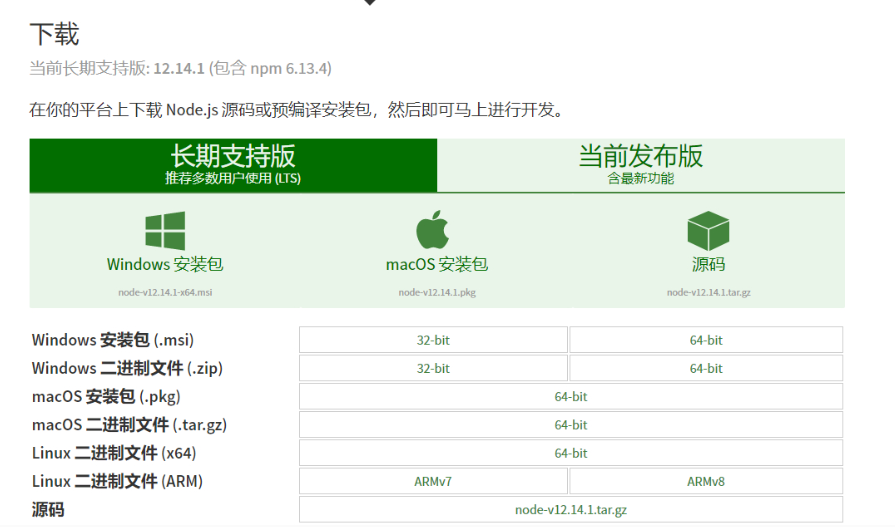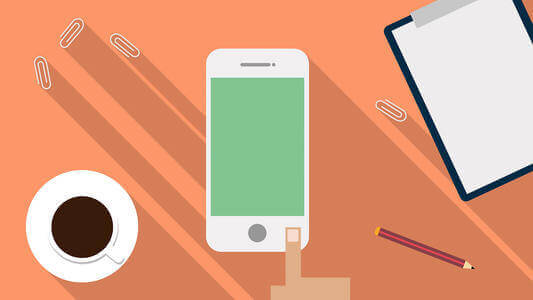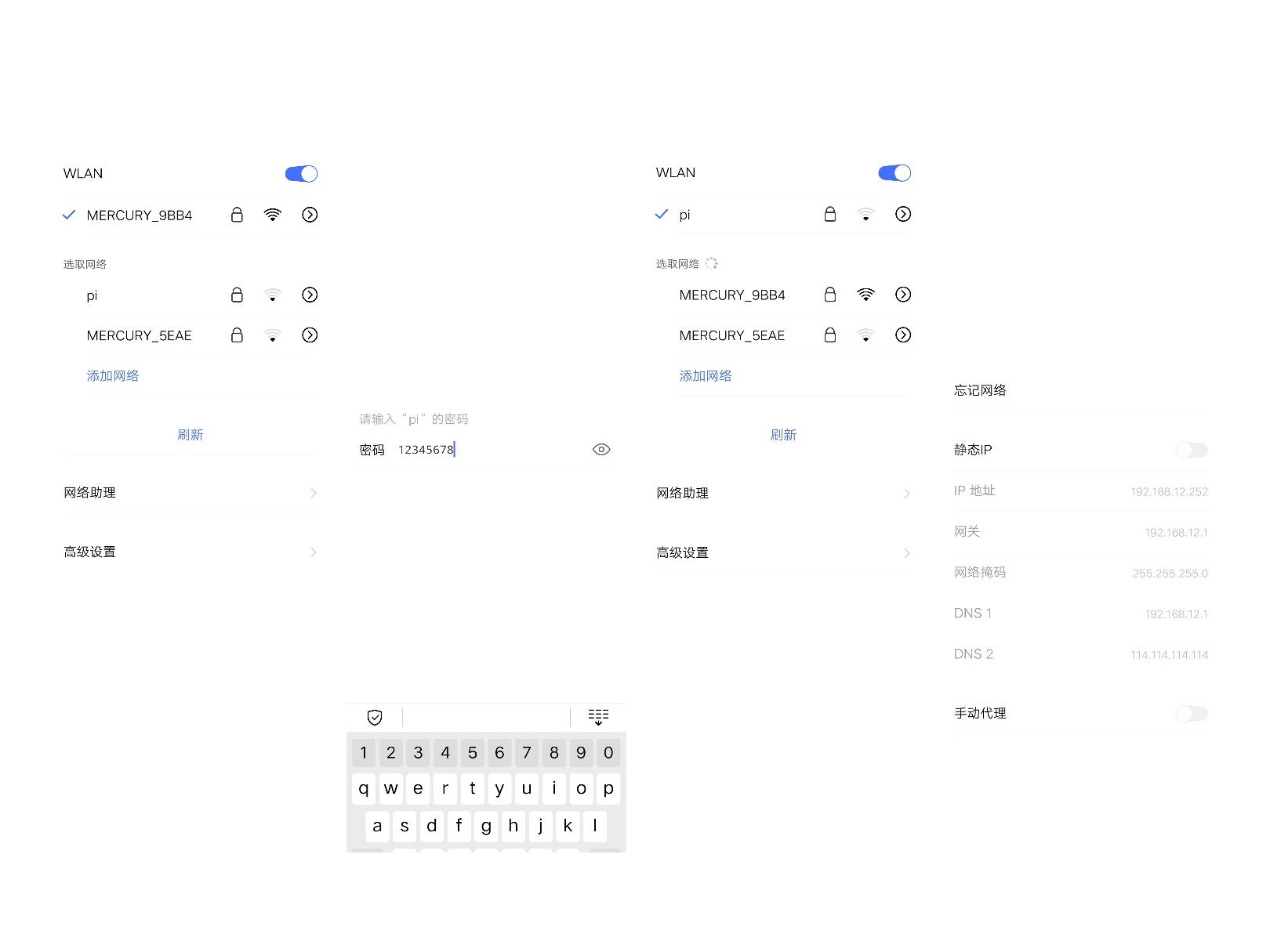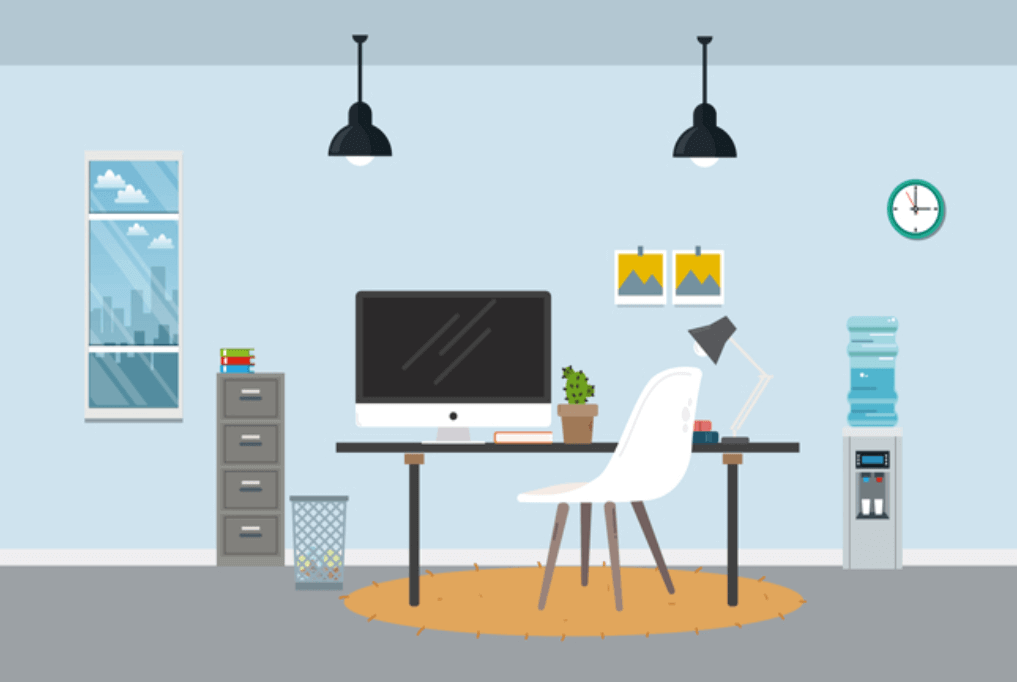搜索到
53
篇与
的结果
-
 显示器常用输出接口介绍 显示器常用输出接口介绍接口性能排序目前市场接口的性能排名是:DP > HDMI > DVI > VGAVGA——最古老的接口VGA 接口,又称 D-Sub 接口,采用的是模拟信号,仅限视频的传输。最早之前使用的 CRT 显示器就是使用的这种接口,因为是模拟信号,所以容易受到干扰,在显示画面之前,要经过多次信号间的转换,信号容易丢失,最后导致画面质量下降。在1080P的分辨率下,用肉眼就能看到画面的损失,所以建议1080P分辨率以下的显示器使用。VGA 缺点:图像质量不高不能传输音频你在一些投影仪和显示器中依然可以看到它的身影,但它已经不是市场的主流,大多数旧款笔记本电脑只有 VGA 接口,但较新的笔记本电脑一般都会有 DisplayPort 或 HDMI 接口。DVI——144hz,1080p为了弥补 VGA 接口的不足,推出了能同时支持模拟信号和数字信号传输的 DVI 接口,它其实是一个过渡产品,它比较明显的缺点是不支持音频信号,局限了它的普及和发展。DVI 接口型号较多,主要分为三种:DVI-A(模拟信号)、DVI-D(数字信号) 和 DVI-I(集成模拟和数字信号),其中 DVI-A 非常罕见。另外, DVI-D 和 DVI-I 又有单通道和双通道之分,区别在于带宽不同。单通道的 DVI-D 或 DVI-I 可以承载 3.96 Gbit / s,最高分辨率为 1920×120。双通道最大带宽为 7.92 Gbit / s,最高分辨率为 2560×1600。数字信号的传输不需要转换,可以直接传送到显示器材,传输速度快,画面质量也更好。但是 DVI 只支持 8bit 的 RGB 信号传输、兼容性考虑,预留了不少引脚以支持模拟设备,造成接口体积较大。目前比较好的DVI接口能够传输 2K 画面,但也基本是极限了。如果你需要一个 1080P 144Hz 的显示器,DVI 还可以胜任,但是如果你需要一个更高的分辨率,你需要使用 HDMI 或 DisplayPort 接口。HDMI——高品质多媒体接口HDMI 是一种数字化的视频和音频接口技术,支持音频的输出,它的出现取代了模拟信号。广泛应用在机顶盒、电视机、显示器、投影仪等设备,由于使用较多,也衍生出三种接口形式:标准 HDMI 接口、Micro HDMI 接口和 Mini HDMI 接口。HDMI 1.4 接口是目前显示器中最常见的,它支持多通道音频传输,能提供逼真的色彩,可以支持 4K 分辨率,但是刷新率最高只有 30Hz。可以提供 75Hz 刷新率 2560×1600 分辨率, 和 144Hz 刷新率 1920×1080 分辨率,非常合适竞技游戏。此外,HDMI 1.4不支持 21:9 视频和 3D 立体格式。HDMI 2.0 进一步扩展了色彩深度,能在 60Hz 刷新率下支持 4K。它还增加了对 21:9 宽高比和 3D 立体格式的支持。此外,HDMI 2.0 允许 144Hz 的 1440p 和 240Hz 的 1080p。1.4 和 2.0 版本都支持自适应同步,即AMD FreeSync技术。HDMI 2.0a 增加了对 HDR(高动态范围)的支持,而HDMI 2.0b 则支持高级 HDR10 格式和HLG标准。HDMI 2.1 增加对动态HDR,4K的4K以及120Hz的8K的支持。DPDP 接口也是一种高清数字显示接口标准,是目前的主流,用于一些高端显示器,可以看做是 HDMI 接口的升级版,但是内部传输方式与 DIV 和 HDMI 完全不同,带宽更高,有更好的性能。如果您在使用 4K 显示器,HDMI 带宽不足,只能传送 30 帧,而 DP 完全可以胜任。DisplayPort 1.2 对于采用 Nvidia G-Sync 的游戏显示器来说是必备接口。在HBR2(高比特率2)模式下,DisplayPort 1.2 的有效带宽达到 17.28 Gbit / s,允许广泛的色域支持和高达 4K 的 75Hz 的高分辨率/刷新率。多个显示器可以通过菊花链(DisplayPort-Out)连接在一起。DisplayPort 1.2 能够支持 3840×2160,4K,刷新率 60Hz 或者 1080p 分辨率,刷新率 144Hz。最新的 DisplayPort 1.4 接口通过使用 3:1 压缩比的 DSC(显示流压缩)编码,增加了对 HDR10 和 Rec2020 色域以及 60Hz 的8K HDR 和 120Hz 的 4K HDR的支持。DP 接口还有一种衍生的形式:Mini DP 接口,尺寸更小,是由苹果公司推出的。【非主流接口】DMS-59一种视频输出接口,可同时输出两路DVI信号。常用在工业领域。接口转换VGA 和 DVI 互转,属于模拟信号和数字信号的转换,视频信号会有损失,造成失真。DVI 和 HDMI 互转,属于数字信号之间的转换,但是从 HDMI 转换 DVI 时会自动舍去音频信号。参考资料显示器常用输出接口介绍:https://www.xianshiqiba.com/knowledge-base/monitor-interfaces/
显示器常用输出接口介绍 显示器常用输出接口介绍接口性能排序目前市场接口的性能排名是:DP > HDMI > DVI > VGAVGA——最古老的接口VGA 接口,又称 D-Sub 接口,采用的是模拟信号,仅限视频的传输。最早之前使用的 CRT 显示器就是使用的这种接口,因为是模拟信号,所以容易受到干扰,在显示画面之前,要经过多次信号间的转换,信号容易丢失,最后导致画面质量下降。在1080P的分辨率下,用肉眼就能看到画面的损失,所以建议1080P分辨率以下的显示器使用。VGA 缺点:图像质量不高不能传输音频你在一些投影仪和显示器中依然可以看到它的身影,但它已经不是市场的主流,大多数旧款笔记本电脑只有 VGA 接口,但较新的笔记本电脑一般都会有 DisplayPort 或 HDMI 接口。DVI——144hz,1080p为了弥补 VGA 接口的不足,推出了能同时支持模拟信号和数字信号传输的 DVI 接口,它其实是一个过渡产品,它比较明显的缺点是不支持音频信号,局限了它的普及和发展。DVI 接口型号较多,主要分为三种:DVI-A(模拟信号)、DVI-D(数字信号) 和 DVI-I(集成模拟和数字信号),其中 DVI-A 非常罕见。另外, DVI-D 和 DVI-I 又有单通道和双通道之分,区别在于带宽不同。单通道的 DVI-D 或 DVI-I 可以承载 3.96 Gbit / s,最高分辨率为 1920×120。双通道最大带宽为 7.92 Gbit / s,最高分辨率为 2560×1600。数字信号的传输不需要转换,可以直接传送到显示器材,传输速度快,画面质量也更好。但是 DVI 只支持 8bit 的 RGB 信号传输、兼容性考虑,预留了不少引脚以支持模拟设备,造成接口体积较大。目前比较好的DVI接口能够传输 2K 画面,但也基本是极限了。如果你需要一个 1080P 144Hz 的显示器,DVI 还可以胜任,但是如果你需要一个更高的分辨率,你需要使用 HDMI 或 DisplayPort 接口。HDMI——高品质多媒体接口HDMI 是一种数字化的视频和音频接口技术,支持音频的输出,它的出现取代了模拟信号。广泛应用在机顶盒、电视机、显示器、投影仪等设备,由于使用较多,也衍生出三种接口形式:标准 HDMI 接口、Micro HDMI 接口和 Mini HDMI 接口。HDMI 1.4 接口是目前显示器中最常见的,它支持多通道音频传输,能提供逼真的色彩,可以支持 4K 分辨率,但是刷新率最高只有 30Hz。可以提供 75Hz 刷新率 2560×1600 分辨率, 和 144Hz 刷新率 1920×1080 分辨率,非常合适竞技游戏。此外,HDMI 1.4不支持 21:9 视频和 3D 立体格式。HDMI 2.0 进一步扩展了色彩深度,能在 60Hz 刷新率下支持 4K。它还增加了对 21:9 宽高比和 3D 立体格式的支持。此外,HDMI 2.0 允许 144Hz 的 1440p 和 240Hz 的 1080p。1.4 和 2.0 版本都支持自适应同步,即AMD FreeSync技术。HDMI 2.0a 增加了对 HDR(高动态范围)的支持,而HDMI 2.0b 则支持高级 HDR10 格式和HLG标准。HDMI 2.1 增加对动态HDR,4K的4K以及120Hz的8K的支持。DPDP 接口也是一种高清数字显示接口标准,是目前的主流,用于一些高端显示器,可以看做是 HDMI 接口的升级版,但是内部传输方式与 DIV 和 HDMI 完全不同,带宽更高,有更好的性能。如果您在使用 4K 显示器,HDMI 带宽不足,只能传送 30 帧,而 DP 完全可以胜任。DisplayPort 1.2 对于采用 Nvidia G-Sync 的游戏显示器来说是必备接口。在HBR2(高比特率2)模式下,DisplayPort 1.2 的有效带宽达到 17.28 Gbit / s,允许广泛的色域支持和高达 4K 的 75Hz 的高分辨率/刷新率。多个显示器可以通过菊花链(DisplayPort-Out)连接在一起。DisplayPort 1.2 能够支持 3840×2160,4K,刷新率 60Hz 或者 1080p 分辨率,刷新率 144Hz。最新的 DisplayPort 1.4 接口通过使用 3:1 压缩比的 DSC(显示流压缩)编码,增加了对 HDR10 和 Rec2020 色域以及 60Hz 的8K HDR 和 120Hz 的 4K HDR的支持。DP 接口还有一种衍生的形式:Mini DP 接口,尺寸更小,是由苹果公司推出的。【非主流接口】DMS-59一种视频输出接口,可同时输出两路DVI信号。常用在工业领域。接口转换VGA 和 DVI 互转,属于模拟信号和数字信号的转换,视频信号会有损失,造成失真。DVI 和 HDMI 互转,属于数字信号之间的转换,但是从 HDMI 转换 DVI 时会自动舍去音频信号。参考资料显示器常用输出接口介绍:https://www.xianshiqiba.com/knowledge-base/monitor-interfaces/ -
 在树莓派上安装最新版Nodejs 在树莓派上安装最新版Nodejs树莓派的初始镜像上一般没有安装Nodejs,而我们要用到Nodejs时,就要考虑在树莓派上安装Nodejs了,本文教大家在树莓派上快速安装Nodejs。一、检查是否安装了Nodejs使用 node -v 和npm -v 命令可以快速查看树莓派上是否安装了Nodejs。pi@raspberrypi:~ $ node -v -bash: node: command not found pi@raspberrypi:~ $ npm -v -bash: npm: command not found从树莓派返回的信息“node: command not found”来看,在树莓派上没有安装Nodejs.二、安装方法1、查看系统信息pi@raspberrypi:~ $ file /bin/ls /bin/ls: ELF 32-bit LSB executable, ARM, EABI5 version 1 (SYSV), dynamically linked, interpreter /lib/ld-linux-armhf.so.3, for GNU/Linux 3.2.0, BuildID[sha1]=67a394390830ea3ab4e83b5811c66fea9784ee69, stripped pi@raspberrypi:~ $ uname -a Linux raspberrypi 4.19.75-v7+ #1270 SMP Tue Sep 24 18:45:11 BST 2019 armv7l GNU/Linux通过查看可以看到系统是32位的,而且是ARM v7架构,知道这些信息后,我们去Nodejs官网上下载相应的安装包。2.下载 Node.js 预编译安装包我们根据系统版本选择 Linux 二进制文件 (ARM) ARMv7 版本,然后下载到树莓派上。pi@raspberrypi:~ $ wget https://nodejs.org/dist/v12.14.1/node-v12.14 Tue 17 Mar 21:02:31 CST 2020 更新:由于node.js更新,最新的node.js下载命令为:pi@raspberrypi:~ $ wget https://nodejs.org/dist/v12.16.1/node-v12.16.1-linux-armv7l.tar.xz3、安装Nodejs安装包在树莓派上下载好之后,我们解压安装包。pi@raspberrypi:~ $ tar -xvf node-v12.16.1-linux-armv7l.tar.xz解压后,在当前文件夹为生成node-v12.14.1-linux-armv7l文件夹,我们进这个文件夹进行测试。$ cd node-v12.16.1-linux-armv7l/bin #进入node 文件夹 $ ./node -v #查看node版本输出没问题后,我们进行最后一步,配置链接,使得不进入node的这跟文件夹就可以使用node。4.配置Node和npm链接$ sudo ln /home/pi/node-v12.16.1-linux-armv7l/bin/node /usr/local/bin/node #配置node的链接 $ sudo ln -s /home/pi/node-v12.16.1-linux-armv7l/bin/npm /usr/local/bin/npm #配置npm 的软链接配置完成后,就可以使用node -v 和npm -v 来查看Nodejs 是否安装成功了。pi@raspberrypi:~ $ node -v v12.14.1 pi@raspberrypi:~ $ npm -v 6.13.4
在树莓派上安装最新版Nodejs 在树莓派上安装最新版Nodejs树莓派的初始镜像上一般没有安装Nodejs,而我们要用到Nodejs时,就要考虑在树莓派上安装Nodejs了,本文教大家在树莓派上快速安装Nodejs。一、检查是否安装了Nodejs使用 node -v 和npm -v 命令可以快速查看树莓派上是否安装了Nodejs。pi@raspberrypi:~ $ node -v -bash: node: command not found pi@raspberrypi:~ $ npm -v -bash: npm: command not found从树莓派返回的信息“node: command not found”来看,在树莓派上没有安装Nodejs.二、安装方法1、查看系统信息pi@raspberrypi:~ $ file /bin/ls /bin/ls: ELF 32-bit LSB executable, ARM, EABI5 version 1 (SYSV), dynamically linked, interpreter /lib/ld-linux-armhf.so.3, for GNU/Linux 3.2.0, BuildID[sha1]=67a394390830ea3ab4e83b5811c66fea9784ee69, stripped pi@raspberrypi:~ $ uname -a Linux raspberrypi 4.19.75-v7+ #1270 SMP Tue Sep 24 18:45:11 BST 2019 armv7l GNU/Linux通过查看可以看到系统是32位的,而且是ARM v7架构,知道这些信息后,我们去Nodejs官网上下载相应的安装包。2.下载 Node.js 预编译安装包我们根据系统版本选择 Linux 二进制文件 (ARM) ARMv7 版本,然后下载到树莓派上。pi@raspberrypi:~ $ wget https://nodejs.org/dist/v12.14.1/node-v12.14 Tue 17 Mar 21:02:31 CST 2020 更新:由于node.js更新,最新的node.js下载命令为:pi@raspberrypi:~ $ wget https://nodejs.org/dist/v12.16.1/node-v12.16.1-linux-armv7l.tar.xz3、安装Nodejs安装包在树莓派上下载好之后,我们解压安装包。pi@raspberrypi:~ $ tar -xvf node-v12.16.1-linux-armv7l.tar.xz解压后,在当前文件夹为生成node-v12.14.1-linux-armv7l文件夹,我们进这个文件夹进行测试。$ cd node-v12.16.1-linux-armv7l/bin #进入node 文件夹 $ ./node -v #查看node版本输出没问题后,我们进行最后一步,配置链接,使得不进入node的这跟文件夹就可以使用node。4.配置Node和npm链接$ sudo ln /home/pi/node-v12.16.1-linux-armv7l/bin/node /usr/local/bin/node #配置node的链接 $ sudo ln -s /home/pi/node-v12.16.1-linux-armv7l/bin/npm /usr/local/bin/npm #配置npm 的软链接配置完成后,就可以使用node -v 和npm -v 来查看Nodejs 是否安装成功了。pi@raspberrypi:~ $ node -v v12.14.1 pi@raspberrypi:~ $ npm -v 6.13.4 -
 树莓派使用Ngrok进行内网穿透 树莓派使用Ngrok进行内网穿透一、注册Sunny-Ngrok,并开通隧道在Sunny-Ngrok上注册一个账号,然后进入后台,开通一个隧道。二、下载客户端,并启动隧1.在树莓派上下载Ngrok客户端下载地址:http://hls.ctopus.com/sunny/linux_arm.zip?v=2下载完成之后将客户端执行文件移动到 /use/local/bin 目录下并给予可执行权限。sudo mv sunny /usr/local/bin/sunny sudo chmod +x /usr/local/bin/sunny2、编写启动脚本sudo nano /etc/init.d/sunny/etc/init.d/sunny 启动脚本代码#!/bin/sh -e ### BEGIN INIT INFO # Provides: ngrok.cc # Required-Start: $network $remote_fs $local_fs # Required-Stop: $network $remote_fs $local_fs # Default-Start: 2 3 4 5 # Default-Stop: 0 1 6 # Short-Description: autostartup of ngrok for Linux ### END INIT INFO NAME=sunny DAEMON=/usr/local/bin/$NAME PIDFILE=/var/run/$NAME.pid [ -x "$DAEMON" ] || exit 0 case "$1" in start) if [ -f $PIDFILE ]; then echo "$NAME already running..." echo -e "\033[1;35mStart Fail\033[0m" else echo "Starting $NAME..." start-stop-daemon -S -p $PIDFILE -m -b -o -q -x $DAEMON -- clientid 隧道id || return 2 echo -e "\033[1;32mStart Success\033[0m" fi ;; stop) echo "Stoping $NAME..." start-stop-daemon -K -p $PIDFILE -s TERM -o -q || return 2 rm -rf $PIDFILE echo -e "\033[1;32mStop Success\033[0m" ;; restart) $0 stop && sleep 2 && $0 start ;; *) echo "Usage: $0 {start|stop|restart}" exit 1 ;; esac exit 0⚠️注意:把代码里面的【隧道id】替换成自己的隧道id3、测试可执行代码sudo chmod 755 /etc/init.d/sunny sudo /etc/init.d/sunny start sudo /etc/init.d/sunny start #启动 sudo /etc/init.d/sunny stop #停止 sudo /etc/init.d/sunny restart #重启4、设置开机启动cd /etc/init.d sudo update-rc.d sunny defaults 90 #加入开机启动 sudo update-rc.d -f sunny remove #取消开机启动四、完成启动Ngrok 隧道,可以看到服务器已经上线了。
树莓派使用Ngrok进行内网穿透 树莓派使用Ngrok进行内网穿透一、注册Sunny-Ngrok,并开通隧道在Sunny-Ngrok上注册一个账号,然后进入后台,开通一个隧道。二、下载客户端,并启动隧1.在树莓派上下载Ngrok客户端下载地址:http://hls.ctopus.com/sunny/linux_arm.zip?v=2下载完成之后将客户端执行文件移动到 /use/local/bin 目录下并给予可执行权限。sudo mv sunny /usr/local/bin/sunny sudo chmod +x /usr/local/bin/sunny2、编写启动脚本sudo nano /etc/init.d/sunny/etc/init.d/sunny 启动脚本代码#!/bin/sh -e ### BEGIN INIT INFO # Provides: ngrok.cc # Required-Start: $network $remote_fs $local_fs # Required-Stop: $network $remote_fs $local_fs # Default-Start: 2 3 4 5 # Default-Stop: 0 1 6 # Short-Description: autostartup of ngrok for Linux ### END INIT INFO NAME=sunny DAEMON=/usr/local/bin/$NAME PIDFILE=/var/run/$NAME.pid [ -x "$DAEMON" ] || exit 0 case "$1" in start) if [ -f $PIDFILE ]; then echo "$NAME already running..." echo -e "\033[1;35mStart Fail\033[0m" else echo "Starting $NAME..." start-stop-daemon -S -p $PIDFILE -m -b -o -q -x $DAEMON -- clientid 隧道id || return 2 echo -e "\033[1;32mStart Success\033[0m" fi ;; stop) echo "Stoping $NAME..." start-stop-daemon -K -p $PIDFILE -s TERM -o -q || return 2 rm -rf $PIDFILE echo -e "\033[1;32mStop Success\033[0m" ;; restart) $0 stop && sleep 2 && $0 start ;; *) echo "Usage: $0 {start|stop|restart}" exit 1 ;; esac exit 0⚠️注意:把代码里面的【隧道id】替换成自己的隧道id3、测试可执行代码sudo chmod 755 /etc/init.d/sunny sudo /etc/init.d/sunny start sudo /etc/init.d/sunny start #启动 sudo /etc/init.d/sunny stop #停止 sudo /etc/init.d/sunny restart #重启4、设置开机启动cd /etc/init.d sudo update-rc.d sunny defaults 90 #加入开机启动 sudo update-rc.d -f sunny remove #取消开机启动四、完成启动Ngrok 隧道,可以看到服务器已经上线了。 -
 树莓派使用Aria2搭建BT远程下载机 树莓派使用Aria2搭建BT远程下载机一、安装Aria2sudo apt-get update sudo apt-get install aria2二、Aria2配置2.1创建配置文件mkdir -p ~/.config/aria2/ touch ~/.config/aria2/aria2.session nano ~/.config/aria2/aria2.config2.2添加如下配置信息# set your own path dir=[yourpath] disk-cache=32M file-allocation=trunc continue=true max-concurrent-downloads=10 max-connection-per-server=16 min-split-size=10M split=5 max-overall-download-limit=0 #max-download-limit=0 #max-overall-upload-limit=0 #max-upload-limit=0 disable-ipv6=false save-session=~/.config/aria2/aria2.session input-file=~/.config/aria2/aria2.session save-session-interval=60 enable-rpc=true rpc-allow-origin-all=true rpc-listen-all=true rpc-secret=secret #event-poll=select rpc-listen-port=6800 # for PT user please set to false enable-dht=true enable-dht6=true enable-peer-exchange=true # for increasing BT speed listen-port=51413 #follow-torrent=true #bt-max-peers=55 #dht-listen-port=6881-6999 #bt-enable-lpd=false #bt-request-peer-speed-limit=50K peer-id-prefix=-TR2770- user-agent=Transmission/2.77 seed-ratio=0 #force-save=false #bt-hash-check-seed=true bt-seed-unverified=true bt-save-metadata=true bt-tracker=http://93.158.213.92:1337/announce,udp://151.80.120.114:2710/announce,udp://62.210.97.59:1337/announce,udp://188.241.58.209:6969/announce,udp://80.209.252.132:1337/announce,udp://208.83.20.20:6969/announce,udp://185.181.60.67:80/announce,udp://194.182.165.153:6969/announce,udp://37.235.174.46:2710/announce,udp://5.206.3.65:6969/announce,udp://89.234.156.205:451/announce,udp://92.223.105.178:6969/announce,udp://51.15.40.114:80/announce,udp://207.241.226.111:6969/announce,udp://176.113.71.60:6961/announce,udp://207.241.231.226:6969/announce然后启动aria2:$ sudo aria2c --conf-path=/home/pi/.config/aria2/aria2.config Exception caught Exception: [download_helper.cc:563] errorCode=1 Failed to open the file ~/.config/aria2/aria2.session, cause: File not found or it is a directory结果出现错误,这是因为找不到aria2.session文件导致的,应该是无法识别“~”目录造成的,所以解决办法也很简单,将配置文件中的“~”修改为“/home/pi”即可。修改后再次启动aria2:$ sudo aria2c --conf-path=/home/pi/.config/aria2/aria2.config 03/19 13:35:47 [NOTICE] IPv4 RPC: listening on TCP port 6800 03/19 13:35:47 [NOTICE] IPv6 RPC: listening on TCP port 6800可以看到aria2已经成功启动了!三、配置aria2开机启动创建systemctl service文件sudo nano /lib/systemd/system/aria2.serviceUser,conf-path下换成自己的username[Unit] Description=Aria2 Service After=network.target [Service] User=pi ExecStart=/usr/bin/aria2c --conf-path=/home/pi/.config/aria2/aria2.config [Install] WantedBy=default.target重载服务并设置开机启动sudo systemctl daemon-reload sudo systemctl enable aria2 sudo systemctl start aria2 sudo systemctl status aria2看到如下文字证明启动成功(记住TCP port,AiraNg配置以及公网端口映射需要)$ sudo systemctl status aria2 ● aria2.service - Aria2 Service Loaded: loaded (/lib/systemd/system/aria2.service; enabled; vendor preset: enabled) Active: active (running) since Thu 2020-03-19 13:44:39 CST; 5s ago Main PID: 6798 (aria2c) Tasks: 1 (limit: 2200) Memory: 3.4M CGroup: /system.slice/aria2.service └─6798 /usr/bin/aria2c --conf-path=/home/pi/.config/aria2/aria2.config Mar 19 13:44:39 raspberrypi systemd[1]: Started Aria2 Service. Mar 19 13:44:39 raspberrypi aria2c[6798]: 03/19 13:44:39 [NOTICE] IPv4 RPC: listening on TCP port 6800 Mar 19 13:44:39 raspberrypi aria2c[6798]: 03/19 13:44:39 [NOTICE] IPv6 RPC: listening on TCP port 6800四、安装AriaNg以在网页上进行下载管理AriaNg 是一个让 aria2 更容易使用的现代 Web 前端. AriaNg 使用纯 html & javascript 开发, 所以其不需要任何编译器或运行环境. 只要将 AriaNg 放在 Web 服务器里并在浏览器中打开即可使用. AriaNg 使用响应式布局, 支持各种计算机或移动设备.安装AriaNg的前提是树莓派上已经配置好了web环境,如果没有,按照树莓派安装 lnmp 套件搭建个人博客网站服务器 的教程,在树莓派上安装nginx软件(⚠️注意:只需要安装nginx即可)。安装AriaNg在这里选择最新版本的AriaNg.cd /var/www/html wget https://github.com/mayswind/AriaNg/releases/download/1.0.0/AriaNg-1.0.0.zip unzip AriaNg-1.0.0.zip -d aira在浏览器中访问http://your-ip/aira即可打开AriaNg了。这时AriaNg显示未连接,在“系统设置-(PRC192.168.0.108)-Aria2 PRC 密钥 ”中,输入“secret” 即可连接!之后,就可以愉快的用树莓派下载电影或者文件了~[ ](http://www.lxx1.com/4469/截屏2020-03-19下午10-15-50)
树莓派使用Aria2搭建BT远程下载机 树莓派使用Aria2搭建BT远程下载机一、安装Aria2sudo apt-get update sudo apt-get install aria2二、Aria2配置2.1创建配置文件mkdir -p ~/.config/aria2/ touch ~/.config/aria2/aria2.session nano ~/.config/aria2/aria2.config2.2添加如下配置信息# set your own path dir=[yourpath] disk-cache=32M file-allocation=trunc continue=true max-concurrent-downloads=10 max-connection-per-server=16 min-split-size=10M split=5 max-overall-download-limit=0 #max-download-limit=0 #max-overall-upload-limit=0 #max-upload-limit=0 disable-ipv6=false save-session=~/.config/aria2/aria2.session input-file=~/.config/aria2/aria2.session save-session-interval=60 enable-rpc=true rpc-allow-origin-all=true rpc-listen-all=true rpc-secret=secret #event-poll=select rpc-listen-port=6800 # for PT user please set to false enable-dht=true enable-dht6=true enable-peer-exchange=true # for increasing BT speed listen-port=51413 #follow-torrent=true #bt-max-peers=55 #dht-listen-port=6881-6999 #bt-enable-lpd=false #bt-request-peer-speed-limit=50K peer-id-prefix=-TR2770- user-agent=Transmission/2.77 seed-ratio=0 #force-save=false #bt-hash-check-seed=true bt-seed-unverified=true bt-save-metadata=true bt-tracker=http://93.158.213.92:1337/announce,udp://151.80.120.114:2710/announce,udp://62.210.97.59:1337/announce,udp://188.241.58.209:6969/announce,udp://80.209.252.132:1337/announce,udp://208.83.20.20:6969/announce,udp://185.181.60.67:80/announce,udp://194.182.165.153:6969/announce,udp://37.235.174.46:2710/announce,udp://5.206.3.65:6969/announce,udp://89.234.156.205:451/announce,udp://92.223.105.178:6969/announce,udp://51.15.40.114:80/announce,udp://207.241.226.111:6969/announce,udp://176.113.71.60:6961/announce,udp://207.241.231.226:6969/announce然后启动aria2:$ sudo aria2c --conf-path=/home/pi/.config/aria2/aria2.config Exception caught Exception: [download_helper.cc:563] errorCode=1 Failed to open the file ~/.config/aria2/aria2.session, cause: File not found or it is a directory结果出现错误,这是因为找不到aria2.session文件导致的,应该是无法识别“~”目录造成的,所以解决办法也很简单,将配置文件中的“~”修改为“/home/pi”即可。修改后再次启动aria2:$ sudo aria2c --conf-path=/home/pi/.config/aria2/aria2.config 03/19 13:35:47 [NOTICE] IPv4 RPC: listening on TCP port 6800 03/19 13:35:47 [NOTICE] IPv6 RPC: listening on TCP port 6800可以看到aria2已经成功启动了!三、配置aria2开机启动创建systemctl service文件sudo nano /lib/systemd/system/aria2.serviceUser,conf-path下换成自己的username[Unit] Description=Aria2 Service After=network.target [Service] User=pi ExecStart=/usr/bin/aria2c --conf-path=/home/pi/.config/aria2/aria2.config [Install] WantedBy=default.target重载服务并设置开机启动sudo systemctl daemon-reload sudo systemctl enable aria2 sudo systemctl start aria2 sudo systemctl status aria2看到如下文字证明启动成功(记住TCP port,AiraNg配置以及公网端口映射需要)$ sudo systemctl status aria2 ● aria2.service - Aria2 Service Loaded: loaded (/lib/systemd/system/aria2.service; enabled; vendor preset: enabled) Active: active (running) since Thu 2020-03-19 13:44:39 CST; 5s ago Main PID: 6798 (aria2c) Tasks: 1 (limit: 2200) Memory: 3.4M CGroup: /system.slice/aria2.service └─6798 /usr/bin/aria2c --conf-path=/home/pi/.config/aria2/aria2.config Mar 19 13:44:39 raspberrypi systemd[1]: Started Aria2 Service. Mar 19 13:44:39 raspberrypi aria2c[6798]: 03/19 13:44:39 [NOTICE] IPv4 RPC: listening on TCP port 6800 Mar 19 13:44:39 raspberrypi aria2c[6798]: 03/19 13:44:39 [NOTICE] IPv6 RPC: listening on TCP port 6800四、安装AriaNg以在网页上进行下载管理AriaNg 是一个让 aria2 更容易使用的现代 Web 前端. AriaNg 使用纯 html & javascript 开发, 所以其不需要任何编译器或运行环境. 只要将 AriaNg 放在 Web 服务器里并在浏览器中打开即可使用. AriaNg 使用响应式布局, 支持各种计算机或移动设备.安装AriaNg的前提是树莓派上已经配置好了web环境,如果没有,按照树莓派安装 lnmp 套件搭建个人博客网站服务器 的教程,在树莓派上安装nginx软件(⚠️注意:只需要安装nginx即可)。安装AriaNg在这里选择最新版本的AriaNg.cd /var/www/html wget https://github.com/mayswind/AriaNg/releases/download/1.0.0/AriaNg-1.0.0.zip unzip AriaNg-1.0.0.zip -d aira在浏览器中访问http://your-ip/aira即可打开AriaNg了。这时AriaNg显示未连接,在“系统设置-(PRC192.168.0.108)-Aria2 PRC 密钥 ”中,输入“secret” 即可连接!之后,就可以愉快的用树莓派下载电影或者文件了~[ ](http://www.lxx1.com/4469/截屏2020-03-19下午10-15-50) -
 树莓派创建AP变身无线路由器 树莓派创建AP变身无线路由器树莓派从3代开始,就带有无线Wi-Fi模块。除了连接无线Wi-Fi上网外,树莓派还可以开启AP模式,使得树莓派变为无线路由器,这样就可以通过树莓派共享的网络上网。PS:树莓派的无线信号超级差,仅限实验或者应急,当然轻度使用也是冒得问题。以下是在树莓派上开启AP的方法步骤。一、使用的设备树莓派 3 1个Raspbian系统已经安装好。二、安装AP软件1.安装依赖包:$ sudo apt-get install util-linux procps hostapd iproute2 iw haveged dnsmasq2.安装软件git clone https://github.com/oblique/create_ap cd create_ap sudo make install提示如下是正常的…没细看,差点以为出错了:$ sudo make install install -Dm755 create_ap /usr/bin/create_ap install -Dm644 create_ap.conf /etc/create_ap.conf [ ! -d /lib/systemd/system ] || install -Dm644 create_ap.service /usr/lib/systemd/system/create_ap.service [ ! -e /sbin/openrc-run ] || install -Dm755 create_ap.openrc /etc/init.d/create_ap install -Dm644 bash_completion /usr/share/bash-completion/completions/create_ap install -Dm644 README.md /usr/share/doc/create_ap/README.md三、创建AP创建一个WPA + WPA2密码的Wi-Fi网络:create_ap wlan0 eth0 pi 12345678该命令在wlan0通道上创建一个名为pi的无线网络,密码为12345678.这样无线网络创建完成。打开手机即可连接。实测距离树莓派5米远,中间没有阻挡,手机连接树莓派无线网络,信号只有1格,但是连接上之后刷网页、看视频都冒得问题。四、拓展在github项目上,给出了使用例子:无密码(开放网络):create_ap wlan0 eth0 MyAccessPointWPA + WPA2密码:create_ap wlan0 eth0 MyAccessPoint MyPassPhrase没有Internet共享的AP:create_ap -n wlan0 MyAccessPoint MyPassPhrase桥接互联网共享:create_ap -m bridge wlan0 eth0 MyAccessPoint MyPassPhrase桥接Internet共享(预配置的桥接接口):create_ap -m bridge wlan0 br0 MyAccessPoint MyPassPhrase通过相同的WiFi接口进行Internet共享:create_ap wlan0 wlan0 MyAccessPoint MyPassPhrase选择其他WiFi适配器驱动程序create_ap --driver rtl871xdrv wlan0 eth0 MyAccessPoint MyPassPhrase没有使用管道的密码(开放网络):echo -e "MyAccessPoint" | create_ap wlan0 eth0使用管道的WPA + WPA2密码短语:echo -e "MyAccessPoint\nMyPassPhrase" | create_ap wlan0 eth0启用IEEE 802.11ncreate_ap --ieee80211n --ht_capab '[HT40+]' wlan0 eth0 MyAccessPoint MyPassPhrase客户端隔离:create_ap --isolate-clients wlan0 eth0 MyAccessPoint MyPassPhrase系统服务使用持久化的systemd服务立即启动服务:systemctl start create_ap开机启动:systemctl enable create_ap
树莓派创建AP变身无线路由器 树莓派创建AP变身无线路由器树莓派从3代开始,就带有无线Wi-Fi模块。除了连接无线Wi-Fi上网外,树莓派还可以开启AP模式,使得树莓派变为无线路由器,这样就可以通过树莓派共享的网络上网。PS:树莓派的无线信号超级差,仅限实验或者应急,当然轻度使用也是冒得问题。以下是在树莓派上开启AP的方法步骤。一、使用的设备树莓派 3 1个Raspbian系统已经安装好。二、安装AP软件1.安装依赖包:$ sudo apt-get install util-linux procps hostapd iproute2 iw haveged dnsmasq2.安装软件git clone https://github.com/oblique/create_ap cd create_ap sudo make install提示如下是正常的…没细看,差点以为出错了:$ sudo make install install -Dm755 create_ap /usr/bin/create_ap install -Dm644 create_ap.conf /etc/create_ap.conf [ ! -d /lib/systemd/system ] || install -Dm644 create_ap.service /usr/lib/systemd/system/create_ap.service [ ! -e /sbin/openrc-run ] || install -Dm755 create_ap.openrc /etc/init.d/create_ap install -Dm644 bash_completion /usr/share/bash-completion/completions/create_ap install -Dm644 README.md /usr/share/doc/create_ap/README.md三、创建AP创建一个WPA + WPA2密码的Wi-Fi网络:create_ap wlan0 eth0 pi 12345678该命令在wlan0通道上创建一个名为pi的无线网络,密码为12345678.这样无线网络创建完成。打开手机即可连接。实测距离树莓派5米远,中间没有阻挡,手机连接树莓派无线网络,信号只有1格,但是连接上之后刷网页、看视频都冒得问题。四、拓展在github项目上,给出了使用例子:无密码(开放网络):create_ap wlan0 eth0 MyAccessPointWPA + WPA2密码:create_ap wlan0 eth0 MyAccessPoint MyPassPhrase没有Internet共享的AP:create_ap -n wlan0 MyAccessPoint MyPassPhrase桥接互联网共享:create_ap -m bridge wlan0 eth0 MyAccessPoint MyPassPhrase桥接Internet共享(预配置的桥接接口):create_ap -m bridge wlan0 br0 MyAccessPoint MyPassPhrase通过相同的WiFi接口进行Internet共享:create_ap wlan0 wlan0 MyAccessPoint MyPassPhrase选择其他WiFi适配器驱动程序create_ap --driver rtl871xdrv wlan0 eth0 MyAccessPoint MyPassPhrase没有使用管道的密码(开放网络):echo -e "MyAccessPoint" | create_ap wlan0 eth0使用管道的WPA + WPA2密码短语:echo -e "MyAccessPoint\nMyPassPhrase" | create_ap wlan0 eth0启用IEEE 802.11ncreate_ap --ieee80211n --ht_capab '[HT40+]' wlan0 eth0 MyAccessPoint MyPassPhrase客户端隔离:create_ap --isolate-clients wlan0 eth0 MyAccessPoint MyPassPhrase系统服务使用持久化的systemd服务立即启动服务:systemctl start create_ap开机启动:systemctl enable create_ap -
 树莓派通过命令行设置静态IP 树莓派通过命令行设置静态IP一、 确认Wi-Fi连接接口名称ifconfig二、配置sudo nano /etc/dhcpcd.conf在此文件中,您需要在文件末尾添加以下几行。interface wlan0 static ip_address=192.168.1.115/24 static routers=192.168.1.1 static domain_name_servers=192.168.1.1解释:interface wlan0 –此行定义了我们要修改其配置的接口。如果您的无线连接未在wlan0上运行,请确保在此处更改接口名称。static ip_address = 192.168.1.115 / 24** –这是您希望DHCP从网络获取的IP地址和大小(/ 24)。确保这是一个未使用的地址,否则会出现冲突问题。static routers= 192.168.1.1** –此行定义路由器(或网关)的IP地址。确保此地址与路由器的IP地址匹配,以便DHPCD知道连接位置。static domain_name_servers = 192.168.1.1 –此行定义DHCP守护程序将用于此接口的DNS服务器地址。通常,可以将其设置为路由器的IP地址。三、重启验证sudo reboot hostname -I
树莓派通过命令行设置静态IP 树莓派通过命令行设置静态IP一、 确认Wi-Fi连接接口名称ifconfig二、配置sudo nano /etc/dhcpcd.conf在此文件中,您需要在文件末尾添加以下几行。interface wlan0 static ip_address=192.168.1.115/24 static routers=192.168.1.1 static domain_name_servers=192.168.1.1解释:interface wlan0 –此行定义了我们要修改其配置的接口。如果您的无线连接未在wlan0上运行,请确保在此处更改接口名称。static ip_address = 192.168.1.115 / 24** –这是您希望DHCP从网络获取的IP地址和大小(/ 24)。确保这是一个未使用的地址,否则会出现冲突问题。static routers= 192.168.1.1** –此行定义路由器(或网关)的IP地址。确保此地址与路由器的IP地址匹配,以便DHPCD知道连接位置。static domain_name_servers = 192.168.1.1 –此行定义DHCP守护程序将用于此接口的DNS服务器地址。通常,可以将其设置为路由器的IP地址。三、重启验证sudo reboot hostname -I -
 树莓派上安装Samba实现文件共享 树莓派上安装Samba实现文件共享树莓派上使用samba服务可方便快捷实现文件共享。SMB(Server Message Block)通信协议是微软和英特尔在1987年制定的协议,主要是作为Microsoft网络的通讯协议,其不仅提供目录和打印机共享,还支持认证、权限设置。本文是树莓派上安装samba的教程,使得树莓派在Windows和Mac等系统间的文件共享变得方便,同时,由于现在的电视基本上都支持Samba协议,所以树莓派安装Samba后,就可以在电视上直接看存储在树莓派上的电影啦。一、安装Samba使用如下命令更新源,并且安装Samba软件。sudo apt-get update && sudo apt-get install -y samba等待一会,Samba软件就会安装成功。可以查看安装的版本$ samba --version Version 4.9.5-Debian二、配置Sambasamba的配置文件是/etc/samba/smb.conf,要配置Samba,就需要修改这个配置文件。我们以共享树莓派上的/smaba文件夹为例,在配置文件中,找到[printers]`这一行,在这一行前面添加以下几行代码:[public] comment = public path path = /smaba guest ok = yes browseable = yes writeable = yes create mask = 0777 directory mask = 0777保存配置文件。然后启动samba服务。sudo samba
树莓派上安装Samba实现文件共享 树莓派上安装Samba实现文件共享树莓派上使用samba服务可方便快捷实现文件共享。SMB(Server Message Block)通信协议是微软和英特尔在1987年制定的协议,主要是作为Microsoft网络的通讯协议,其不仅提供目录和打印机共享,还支持认证、权限设置。本文是树莓派上安装samba的教程,使得树莓派在Windows和Mac等系统间的文件共享变得方便,同时,由于现在的电视基本上都支持Samba协议,所以树莓派安装Samba后,就可以在电视上直接看存储在树莓派上的电影啦。一、安装Samba使用如下命令更新源,并且安装Samba软件。sudo apt-get update && sudo apt-get install -y samba等待一会,Samba软件就会安装成功。可以查看安装的版本$ samba --version Version 4.9.5-Debian二、配置Sambasamba的配置文件是/etc/samba/smb.conf,要配置Samba,就需要修改这个配置文件。我们以共享树莓派上的/smaba文件夹为例,在配置文件中,找到[printers]`这一行,在这一行前面添加以下几行代码:[public] comment = public path path = /smaba guest ok = yes browseable = yes writeable = yes create mask = 0777 directory mask = 0777保存配置文件。然后启动samba服务。sudo samba -
 用树莓派来挖矿(莱特币LTC) 用树莓派来挖矿(莱特币LTC)零、注册账号首先注册莱特币LTC的钱包,也可以直接在蚂蚁矿池里以子账号的方式挖,这里我选择的是第二种方法。注册蚂蚁矿池后,添加一个子账号,币种选择莱特币。一、安装树莓派挖矿软件在树莓派上使用 Pooler/cpuminer 挖矿程序,首先更新树莓派,安装工具包。更新之前记得修改树莓派的源,不然速度很慢:树莓派系统常用中文镜像源。sudo apt-get update sudo apt-get install gcc g++ libstdc++-8-dev libpcre3-dev libcurl3-dev make下载cpuminer挖矿软件,并且解压缩。wget https://github.com/pooler/cpuminer/releases/download/v2.5.0/pooler-cpuminer-2.5.0.tar.gz tar zxvf pooler-cpuminer-2.5.0.tar.gz 接着编译挖矿软件cd cpuminer-2.5.0/ ./configure make sudo make install编译成功编译后可以检查是否安装成功,使用“minerd –v”命令。 $ minerd --v cpuminer 2.5.0 built on Feb 15 2020 features: ARM ARMv5E libcurl/7.64.0 OpenSSL/1.1.1c zlib/1.2.11 libidn2/2.0.5 libpsl/0.20.2 (+libidn2/2.0.5) libssh2/1.8.0 nghttp2/1.36.0 librtmp/2.3 二、树莓派开始挖矿输入以下命令开始挖矿:minerd -o stratum+tcp://stratum-ltc.antpool.com:8888 -O jupiterLTC.1:密码注意:其中-o参数后面是数字货币的矿池地址,-O参数后是矿机名:密码,矿机名的命令规则是“用户名.任意数字”,密码可以为空。这样树莓派就开始挖矿了!
用树莓派来挖矿(莱特币LTC) 用树莓派来挖矿(莱特币LTC)零、注册账号首先注册莱特币LTC的钱包,也可以直接在蚂蚁矿池里以子账号的方式挖,这里我选择的是第二种方法。注册蚂蚁矿池后,添加一个子账号,币种选择莱特币。一、安装树莓派挖矿软件在树莓派上使用 Pooler/cpuminer 挖矿程序,首先更新树莓派,安装工具包。更新之前记得修改树莓派的源,不然速度很慢:树莓派系统常用中文镜像源。sudo apt-get update sudo apt-get install gcc g++ libstdc++-8-dev libpcre3-dev libcurl3-dev make下载cpuminer挖矿软件,并且解压缩。wget https://github.com/pooler/cpuminer/releases/download/v2.5.0/pooler-cpuminer-2.5.0.tar.gz tar zxvf pooler-cpuminer-2.5.0.tar.gz 接着编译挖矿软件cd cpuminer-2.5.0/ ./configure make sudo make install编译成功编译后可以检查是否安装成功,使用“minerd –v”命令。 $ minerd --v cpuminer 2.5.0 built on Feb 15 2020 features: ARM ARMv5E libcurl/7.64.0 OpenSSL/1.1.1c zlib/1.2.11 libidn2/2.0.5 libpsl/0.20.2 (+libidn2/2.0.5) libssh2/1.8.0 nghttp2/1.36.0 librtmp/2.3 二、树莓派开始挖矿输入以下命令开始挖矿:minerd -o stratum+tcp://stratum-ltc.antpool.com:8888 -O jupiterLTC.1:密码注意:其中-o参数后面是数字货币的矿池地址,-O参数后是矿机名:密码,矿机名的命令规则是“用户名.任意数字”,密码可以为空。这样树莓派就开始挖矿了!